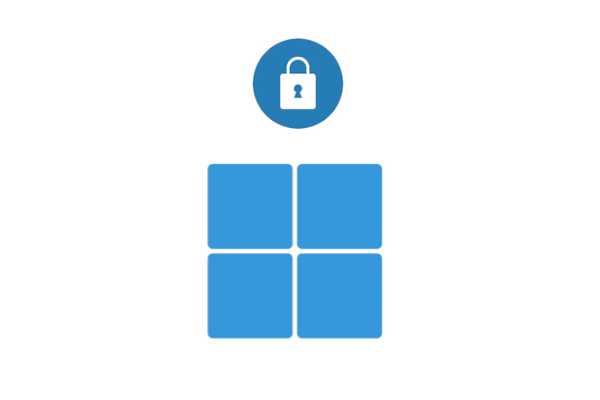
Yurko Brovko
0
4592
305
For sent har Microsoft været meget aggressiv over sit skridt til at erstatte den lokale konto på Windows 10 med en online-konto. Faktisk antyder nylige rapporter, at indstillingen for lokal konto ikke længere er tilgængelig på Windows 10-installationsskærmen. Alt dette peger på en ting, som Microsoft har brug for mere brugerdata, og der ikke kan være et bedre produkt end Windows 10 for at tjene penge på dem. Dataene kan hjælpe virksomheden med at skubbe skræddersyede annoncer med ekstra indtægter og samtidig få et indblik i forbrugernes adfærd. Hvis du imidlertid er en privatlivsbevidst bruger, er dette et alvorligt rødt flag, der kan undergrave dit privatliv uden nogen eksplicit tilladelse. Så i denne artikel bringer vi dig en enkel guide til forbedring af privatlivets fred på Windows 10. Vi har også nævnt et one-stop værktøj til at administrere privatlivets indstillinger på Windows 10 problemfrit. Lad os gå igennem vejledningen med alt dette.
Forbedre Windows 10-privatliv
Du kan forbedre dit privatliv på Windows 10 oprindeligt, og Microsoft giver mange kontroller over dine brugerdata. Men disse privatlivsindstillinger er proppet under forskellige sider og få holdes væk fra brugernes rækkevidde. Ikke desto mindre lærer vi her, i det mindste adgang til de grundlæggende privatlivsindstillinger og slukker dem, så der ikke sker en ulykkelig forretning i baggrunden.
1. Bloker diagnosedata
Windows 10 har noget, der kaldes diagnostisk telemetri, der har til formål at spore din brug, baggrundstjenester, uventede nedbrud og almindelige fejl. Det hjælper Microsoft med at lappe OS og bringe en bedre Windows-oplevelse til brugeren. Imidlertid, Microsoft bruger også disse data til at tjene dine skræddersyede annoncer og produktanbefalinger. For mig er dette modbydeligt, så jeg deaktiverer altid disse typer telemetry-tjenester i baggrunden. Du kan også gøre det, bare søge efter "privatliv" i søgefeltet og åbne det første resultat. Her, under fanen "Diagnostics and Feedback", skal du deaktivere alle skifter.
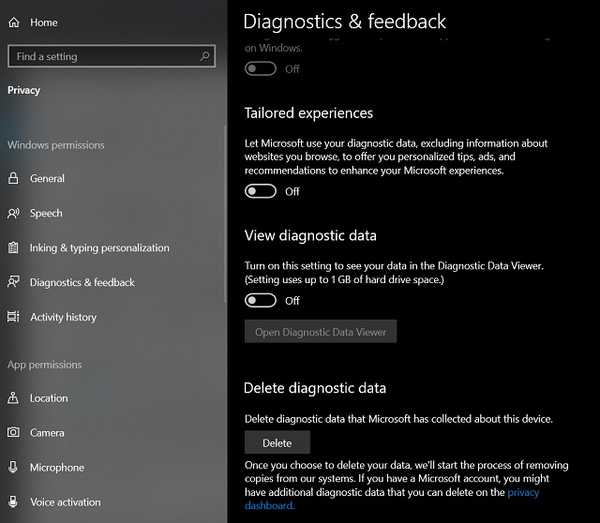
2. Deaktiver aktivitetshistorik
Aktivitetshistorik er en anden vigtig indstilling for beskyttelse af personlige oplysninger, som du skal slukke helt. Det sporer din appbrug inklusive de websteder, du gennemser på internettet. Det er helt sindssygt, ikke? Jeg antager, at dette kun sker, hvis du bruger Microsoft Edge eller Internet Explorer. Men stadig skal denne privatlivsindstilling ikke tændes som standard. Under alle omstændigheder kan du manuelt slå den fra fra den samme side om personlige oplysninger under fanen "Aktivitetshistorik".
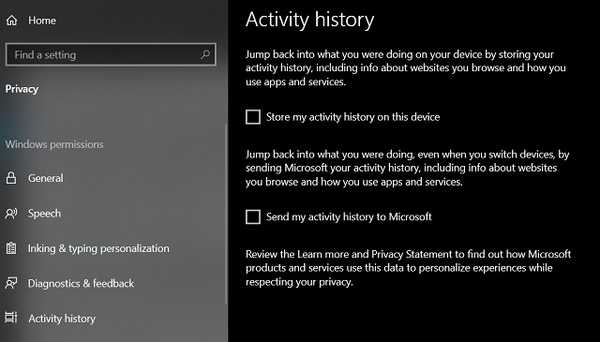
Når det er sagt, har Redditors opdaget det Microsoft sporer stadig din brug, også efter at du har deaktiveret aktivitetshistorik fuldstændigt på din pc. Denne form for adfærd fra Microsoft tillader ikke godt for privatlivsbevidste brugere. Hvis du virkelig vil deaktivere alle former for baggrundstelemetri, bliver du nødt til at ændre gruppepolitikken og registreringsdatabaseindstillingerne, som synes ude af vejen for enhver almindelig bruger. Så for at beskytte privatlivets fred på Windows 10 anbefaler vi et specielt privatlivsværktøj, der gør alt jobbet for dig på en problemfri og effektiv måde.
Forbedre privatlivets fred på Windows 10 med ShutUp10
ShutUp10 er et anti-spy værktøj, der er helt gratis og tilbyder et one-stop-kontrolpanel, der kan administreres af enhver og enhver. Værktøjet er udviklet af O&O, som er ret populært til at skabe nogle af de bedste Windows-apps.
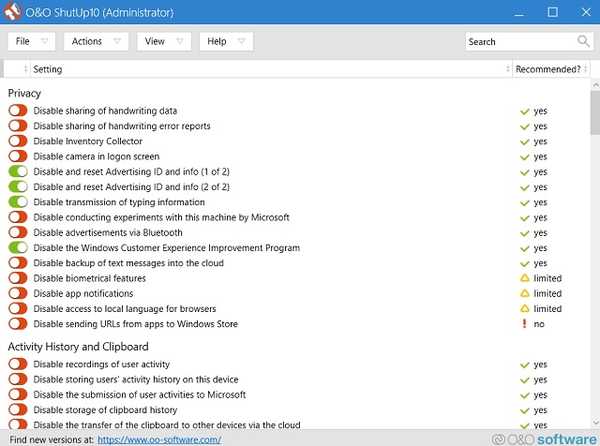
I modsætning til de indbyggede privatlivsindstillinger på Windows 10 tilbyder Shutup10 en forenklet grænseflade. Privatlivsindstillingerne er detaljerede, som hjælper dig med at beslutte, om du vil tillade en indstilling eller ej. Det lige har en dedikeret kolonne, der angiver deres anbefaling til en bestemt indstilling for privatliv. Efter hvor behagelig du er med at dele dine data, kan du vælge at videregive dem til Microsoft. Den bedste del er, at alt er tilgængeligt på et enkelt instrumentbræt. Ikke mere at springe rundt fra den ene side til den anden og ændre Registreringskonfigurationer.
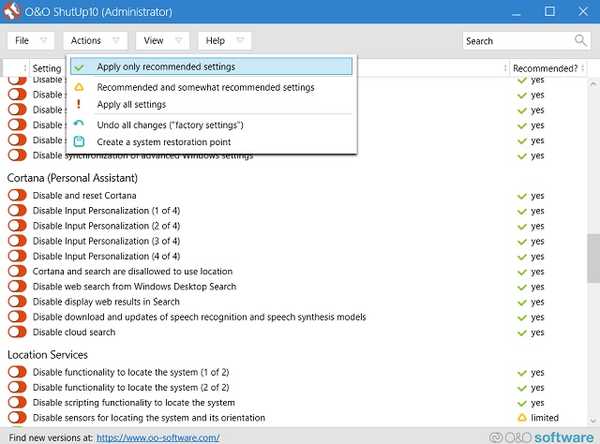
Bortset fra det, Du kan deaktivere målrettet reklame, brugersporing, indtaste data, placeringstjenester, datadeling mellem apps og mere. Grundlæggende giver værktøjet dig mulighed for at have alt under din kontrol, og du kan administrere det hele uden problemer. I tilfælde af at du ikke er velbevandret i at forstå indstillingerne for privatlivets fred, kan du vælge at anvende O & O's anbefalede indstillinger for at maksimere dit privatliv på Windows 10. Ovenpå er der en mulighed for at kontrollere Windows 10-opdateringer så det er fantastisk . For at opsummere er ShutUp10 en løsning med et klik på alle dine privatlivets fred på Windows 10, og du skal bestemt bruge den på din pc.
Download ShutUp10 (gratis)
Kontroller dit privatliv på Windows 10 smart
Så det var vores korte guide til, hvordan du regentificerer din privatlivskontrol på Windows 10. Mens du helt sikkert kan gennemgå den oprindelige måde og deaktivere alle mulige baggrundsydelser, er et one-stop-værktøj som ShutUp10 en bedre og problemfri løsning. Alligevel er det alt sammen fra os. Hvis du vil lære mere om Windows 10, skal du holde øje med os, da vi bringer mere dybdegående tutorial og anbefalede apps i de kommende dage.















